最近、SamsungからiPhoneに乗り換えました。SamsungからiPhoneに写真を転送するコツを教えていただけませんか?SamsungからiPhoneに写真を送る簡単で効果的な方法はありますか?
- サムスンユーザーより
最近SamsungからiPhoneに乗り換えようと思っていて、古いSamsungにたくさんの写真を保存しているなら、新しいiPhoneに写真を転送する方法を知りたいと思うかもしれません。しかし、 Androidシステムでは大量の写真をiOSシステムに直接転送できないという問題がよくあります。そこで、SamsungからiPhoneに写真を転送する簡単で便利な方法をいくつかご紹介します。それでは、始めましょう。

SamsungからiPhoneにワンクリックで写真を転送できるなんて想像できますか?高度なツール「 Samsung to iPhone Transfer」を使えば、何でもできます。2つのデバイスを接続するだけで、SamsungからiPhoneに写真を直接簡単に転送できます。
このツールは、SamsungとiPhone間で写真を同期するだけでなく、パソコン上ですべての写真を自由に管理できます。転送前に写真を分類、結合、削除し、リアルタイムでプレビューできます。また、データのバックアップと、データ損失時の復元も可能です。
Samsung から ifrom への転送の主な機能:
この素晴らしいツールに魅力を感じたら、ぜひすぐにダウンロードしてみてはいかがでしょうか。
では、SamsungからiPhoneに写真を転送する方法について詳しく見ていきましょう。以下の注意事項と手順に従えば、SamsungとiPhone間で写真を簡単に転送できます。
01コンピュータにインストールしたら、プログラムを実行して次に進んでください。プログラムインターフェースには、左側にソースデバイス、右側にターゲットデバイスが表示されます。

02 2つのデバイスが正常に接続されると、以下の画像のように検出され、表示されます。プログラムによって2つのデバイスが誤って検出された場合は、「切り替え」ボタンをクリックして、ソースデバイスとターゲットデバイスを直接切り替えることができます。

03 SamsungからiPhoneに転送したいファイルの種類である「写真」ボタンにチェックを入れてください。次に「デバイスにエクスポート」ボタンをクリックすると、SamsungからiPhoneへの写真の転送がすぐに開始されます。

Samsung および iPhone の場合、サポートされている電話モデルは以下のように確認できます。
- Samsung : Galaxy Z Flip7、Galaxy Z Fold7、Galaxy S25/S25 Ultra/S25 Edge、Galaxy S24、Galaxy S23、Galaxy S22 Ultra、Galaxy Z Fold6、Galaxy S22+、Galaxy Z Flip6、Galaxy S22、Galaxy A56、Galaxy S24 FE、Galaxy Xcover6 Pro、Galaxy A23、Galaxy F56、Galaxy M56、Galaxy A16、Galaxy Note 20 および Note 20 Ultra、Galaxy S21/S20/S10、Galaxy S9 および S9+、S7/S7 Edge、S6/S6 Edge/ S5 など。
- iPhone : iPhone 16 Pro、iPhone 16、iPhone 15 Pro Max、iPhone 15 Pro、iPhone 15 Plus、iPhone 15、iPhone 14 Pro Max、iPhone 14 Pro、iPhone 14、iPhone 14 Plus、iPhone 13、iPhone 13 Pro Max、iPhone 13 Pro、iPhone 13 Mini、iPhone 12、iPhone SE (2022)、iPhone 11、iPhone 11 Pro、iPhone 11 Pro Max、iPhone Xs Max、iPhone Xs、iPhone XR、iPhone X、iPhone 8/8 Plus、iPhone 7 Plus、iPhone 7、iPhone 6s Plus、iPhone 6s、iPhone 6、iPhone 6 Plus、iPhone 5s、iPhone 5c、iPhone 5 など。
iTunes は Apple のクリエイティブ ソフトウェアの 1 つですが、iTunes を使用して Samsung から iPhone に写真を転送する場合は、2 つのオペレーティング システムの制限を克服する必要があります。(コンピューターでiTunes がクラッシュし続ける場合は、ここをクリックして解決策を見つけてください。 )
これらの手順を詳細に読んでください。
ステップ1:Samsungからコンピュータに写真を転送する
SamsungはiTunesがサポートしていない異なるデバイスシステムを使用しているため、iTunesはSamsungデバイスを認識しず、Samsungの写真をiTunesに直接バックアップできません。そのため、写真を転送するには、まずSamsungのスマートフォンをUSBケーブルでコンピュータに接続し、必要な写真をコピーしてコンピュータに貼り付けます。

ステップ2:iTunesを起動し、写真をiTunesにインポートする
コンピュータでiTunesを起動し、「ファイルをライブラリに追加」または「フォルダをライブラリに追加」をクリックして、コンピュータから写真を選択して iTunes にアップロードします。

ステップ3:数分で写真をiPhoneに同期する
iPhoneをUSBケーブルでコンピュータに接続します。iOS iOSが検出されたら、左側のインターフェースにある「写真」ボタンを選択してください。次に、上部にある「写真を同期」オプションにチェックを入れます。「同期」の下部にあるボタンを押すだけで、Samsungの写真を新しいiPhoneに簡単に貼り付けることができます。

Move to iOSは、 AndroidデバイスからiOSデバイスにファイルを転送するためのシンプルなアプリです。Google Playストアから簡単にダウンロードできます。SamsungからiPhoneに写真を送信することもできます。ただし、この方法はiPhoneの設定が完了していないと機能しません。設定を間違えると、iPhone上の既存のデータがすべて失われます。必要に応じて、全体の手順をご確認ください。
ステップ1:プログラムを実行してiPhoneでセットアップする
AndroidとiOS両方のデバイスに「Move to iOSをダウンロードし、まずiPhoneで実行してください。完了したら、「アプリとデータの転送」インターフェースの「 Androidから」オプションにアクセスしてください。すると、次のような通知が表示されるので、「続行」ボタンをクリックしてください。それに従うと、インターフェースに6~10桁のコードが表示されます。

ステップ2: Androidデバイスに写真を転送する準備をする
今回はSamsungスマートフォンでMove to iOSアプリを開き、「続行」オプションをクリックします。その後、利用規約に同意してください。
ステップ3:写真の転送中
SamsungとiPhoneが正常に同期されたら、Samsungで「完了」をクリックします。「カメラロール」オプションにチェックを入れ、「次へ」ボタンをクリックします。iPhoneから取得したコードと同じものをSamsungに入力するだけです。写真はSamsungからiPhoneにすぐに転送されます。

AndroidからiPhoneにワイヤレスで写真を転送するのは難しいですか?このページを開けば、転送がいかに簡単かが分かります。
AndroidからiPhoneにワイヤレスで写真を転送する方法Dropboxはオンラインクラウドストレージプラットフォームの一つで、新規アカウントごとに2GBの無料ストレージ容量を提供しています。SamsungからiPhoneに写真を転送する有効な手段としても知られています。ワイヤレスで写真を転送したい場合は、Dropboxを試してみるのも良いでしょう。より高品質なサービスに料金を支払えば、必要に応じてより大きなストレージ容量が提供されます。以下の手順に従ってください。
ステップ1 :両方のデバイスにDropboxをインストールし、アカウントを作成する
SamsungデバイスとiPhoneの両方でGoogleストアとApp Storeにアクセスし、同じDropboxアプリを両方にダウンロードしてください。インストール後、Samsungデバイスでアプリを起動し、Dropboxアカウントを作成してください。
ステップ2: アカウントにログインして写真をアップロードする
すでにアカウントをお持ちの場合は、ログインしてください。Samsungのフォトギャラリーから共有したい写真を選択し、「共有」ボタンをクリックしてください。写真がDropboxにアップロードされ始めると、転送に少し時間がかかります。
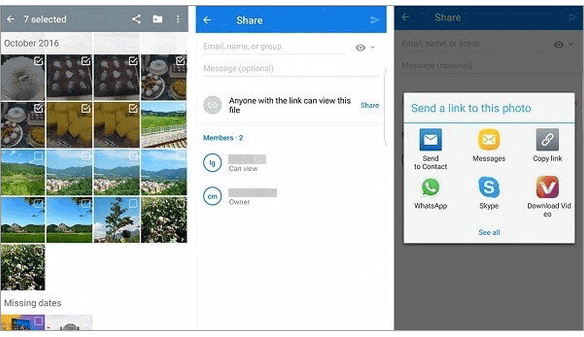
ステップ3: アップロードした写真をダウンロードする
iPhoneでDropboxアプリを起動し、同じアカウントでログインしたら、今アップロードした写真を選択できる「ダウンロード」ボタンをクリックしてください。
結論として、SamsungからiPhoneに写真を転送する4つの便利で効果的な方法をご紹介しました。Samsung to iPhone Transferを使えば、SamsungからiPhoneへ、ロスレス画質で簡単に写真を転送できます。SamsungからiPhoneに写真を転送するための最適な方法が見つかることを願っています。SamsungからiPhoneに写真を転送する方法を探している人に、この記事を共有していただければ幸いです。
関連記事:
AndroidからiPhoneに写真を転送する方法【8つの実用的な方法】
SamsungからiPhoneへのデータ転送:SamsungからiPhoneへのデータ転送[5つの実証済みヒント]





